黑鲨5 RS怎么投屏?手机投屏电视/电脑步骤详解
黑鲨5 RS作为一款主打高性能游戏体验的智能手机,其投屏功能不仅支持常规的无线投屏,还针对游戏场景进行了优化,让用户能够将手机画面投射到大屏设备上,获得更沉浸式的视觉体验,以下将详细介绍黑鲨5 RS的投屏功能使用教程,包括准备工作、具体操作步骤、常见场景应用及注意事项,帮助用户快速掌握这一实用功能。
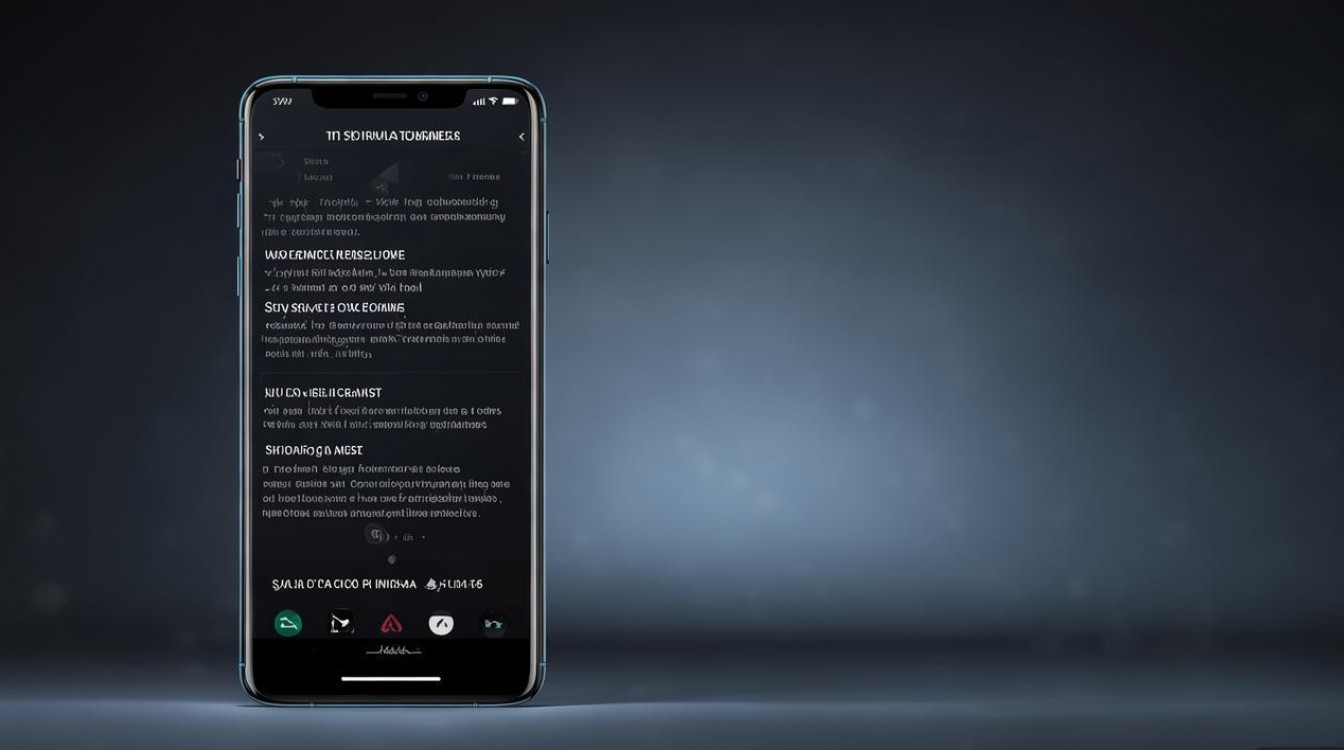
投屏前的准备工作
在使用投屏功能前,需确保硬件设备和网络环境满足基本要求,这是保证投屏顺利进行的前提,接收端设备(如智能电视、电脑、投影仪等)需支持无线投屏协议,常见的有Miracast、AirPlay(仅苹果设备)以及基于Wi-Fi Direct的DLNA标准,黑鲨5 RS主要支持Miracast协议,因此建议接收端设备为安卓智能电视、智能投影仪或支持Miracast的Windows电脑/笔记本,确保手机与接收端设备连接至同一Wi-Fi网络,若接收端不支持Wi-Fi投屏(如部分电视仅支持有线投屏),则需通过HDMI线连接,但无线投屏更便捷,是主流推荐方式,检查手机电量,建议保持在50%以上,避免投屏过程中因电量过低导致中断;同时关闭手机VPN或代理工具,这些可能会影响网络连接稳定性。
投屏功能的具体操作步骤
黑鲨5 RS的投屏功能主要通过“设置”菜单或快捷开关开启,操作流程简单直观,以下是详细步骤:
通过设置菜单开启投屏
- 进入设置界面:在手机桌面找到“设置”图标(齿轮状),点击进入。
- 找到投屏选项:向下滑动,在“连接与共享”或“设备连接”分类中找到“投屏”选项(部分系统版本可能命名为“无线显示”或“屏幕镜像”),点击进入。
- 搜索并连接设备:开启后,手机会自动搜索附近的投屏设备(需确保接收端已开启投屏功能并处于可被发现状态),在列表中选择目标设备,如“XX电视”“XX投影仪”,点击“连接”。
- 授权连接:部分接收端设备可能会弹出配对请求,在手机上点击“允许”或“确认”即可完成连接,连接成功后,手机屏幕内容将实时投射到接收端设备上。
通过快捷开关开启投屏(推荐)
为提升操作效率,黑鲨5 RS支持在通知栏中快速开启投屏:

- 下拉通知栏:从屏幕顶部向下滑动,打开通知栏(若分上下两栏,需展开快捷设置栏)。
- 找到投屏图标:在快捷开关中找到“投屏”或“屏幕镜像”图标(通常为矩形加Wi-Fi波纹状),点击进入。
- 选择设备并连接:与设置菜单类似,系统会列出附近可用的投屏设备,选择目标设备后点击连接,等待几秒钟即可完成投屏。
游戏模式下的投屏优化
黑鲨5 RS针对游戏场景提供了专属优化,投屏游戏时可通过以下步骤提升体验:
- 开启高性能模式:在游戏空间中,点击右上角“设置”图标,进入“游戏性能”选项,将“性能模式”调整为“高性能”,确保游戏帧率稳定。
- 调整投屏分辨率:投屏时,若出现画面卡顿,可返回“设置-投屏”,将分辨率从“自动”调整为“1080P”或“720P”,降低带宽压力。
- 关闭后台应用:投屏前建议清理后台运行的应用,尤其是高内存占用应用(如视频播放器、社交软件),避免因资源占用过多导致游戏卡顿。
投屏场景应用与注意事项
常见场景应用
- 游戏大屏体验:将《王者荣耀》《和平精英》等手游投射到电视或投影仪上,配合外接手柄,即可获得类似主机游戏的操控感,尤其适合多人同屏游戏场景。
- 影音娱乐分享:观看B站、抖音或腾讯视频时,投屏至大屏设备,让家人朋友共享高清影视内容;支持4K分辨率投屏(需接收端支持),画质清晰无损耗。
- 办公演示与教学:在会议或课堂中,可将手机PPT、文档或演示内容投射到屏幕,方便多人查看;黑鲨5 RS支持触屏反向控制(部分接收端设备需支持),可在手机端操作大屏内容。
注意事项
- 网络稳定性:无线投屏依赖Wi-Fi信号,若距离路由器过远或存在信号干扰(如微波炉、蓝牙设备),可能导致画面卡顿或延迟,建议尽量靠近接收端或使用5GHz频段Wi-Fi。
- 版权限制:部分平台(如Netflix、爱奇艺VIP视频)因版权保护,可能限制投屏功能,此时可尝试使用HDMI线连接或使用第三方投屏工具(需注意合规性)。
- 隐私保护:投屏时手机屏幕内容会完全显示在接收端,请避免操作敏感信息(如密码输入、聊天记录),或使用“仅投屏应用”功能(部分系统支持,仅投射当前应用界面)。
相关问答FAQs
Q1:黑鲨5 RS投屏时没有声音怎么办?
A:首先检查接收端设备是否已开启音频输入,部分电视需手动切换至“HDMI”或“屏幕镜像”音频源,在手机“设置-声音与振动”中,确保“媒体音量”不为零,且未开启“静音模式”,若问题仍存在,可尝试重新连接投屏或重启手机与接收端设备。
Q2:投屏游戏时延迟较高,如何降低延迟?
A:游戏延迟主要受网络距离、投屏分辨率和手机性能影响,建议优先连接5GHz Wi-Fi,将投屏分辨率调整为720P,并在游戏空间中开启“高性能模式”;同时关闭手机后台应用和省电模式,必要时使用有线投屏(如Type-C转HDMI线)以实现零延迟体验。
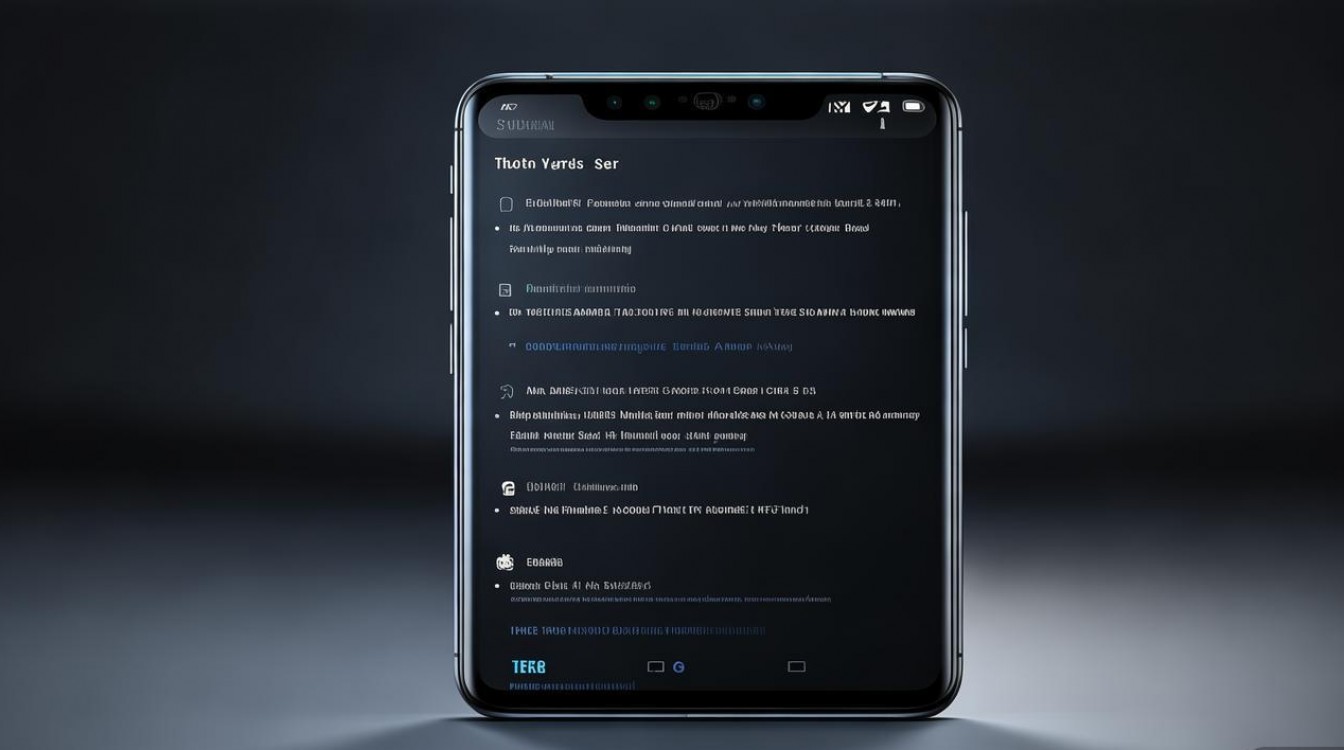
版权声明:本文由环云手机汇 - 聚焦全球新机与行业动态!发布,如需转载请注明出处。












 冀ICP备2021017634号-5
冀ICP备2021017634号-5
 冀公网安备13062802000102号
冀公网安备13062802000102号